Excel根据文本数值区间,如何快速筛选出符合条件的数据?
我是【桃大喵学习记】,欢迎大家关注哟~,每天为你分享职场办公软件使用技巧干货!
今天跟大家分享是Excel根据文本数值区间,快速筛选出符合条件的数据的方法技巧。这个问题也是最近一个粉丝小伙伴私信提问的问题。如下图所示,我们以左侧“区间人数”这列数据作为查找区间,这列数据都是用“-”间隔出的文本数值区间;在右侧根据“人数”,如果人数在左边表格对应“区间人数”返回,则返回后面对应的“折扣率”数据。
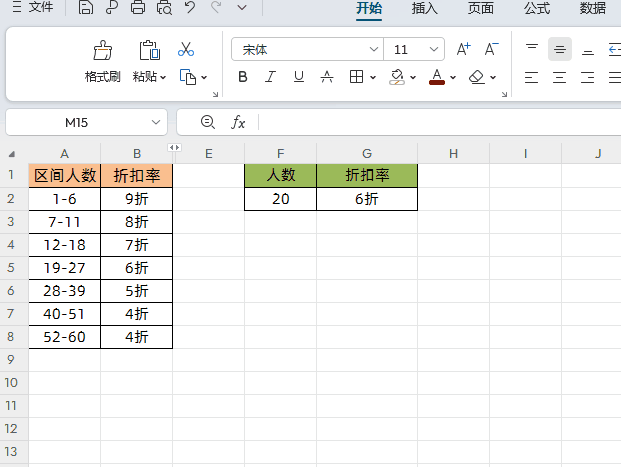
操作方法:
1、增加两列辅助列→使用公式:=TEXTSPLIT(A2,"-"),然后下拉填充数据,把文本数值区间数据拆分
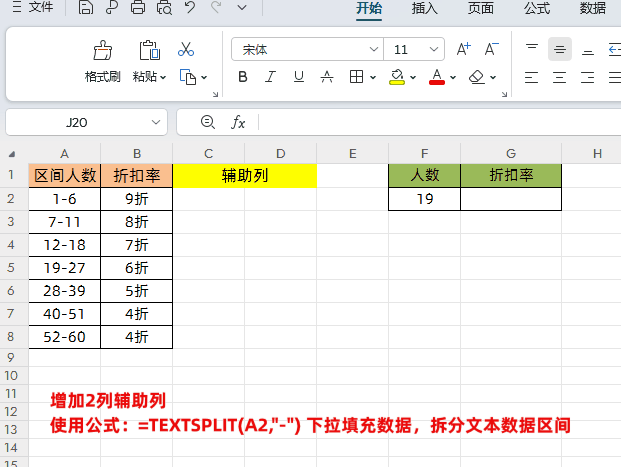
解读:
TEXTSPLIT函数是文本拆分函数,我们根据文本数值区间数据都是以“-”间隔的,所以我们就以“-”拆分数据。
2、在右侧查询表格中的目标单元格输入公式:
=FILTER(B2:B8,(--C2:C8<=f2)*(--d2:d8>=F2),"未找到信息")
点击回车即可
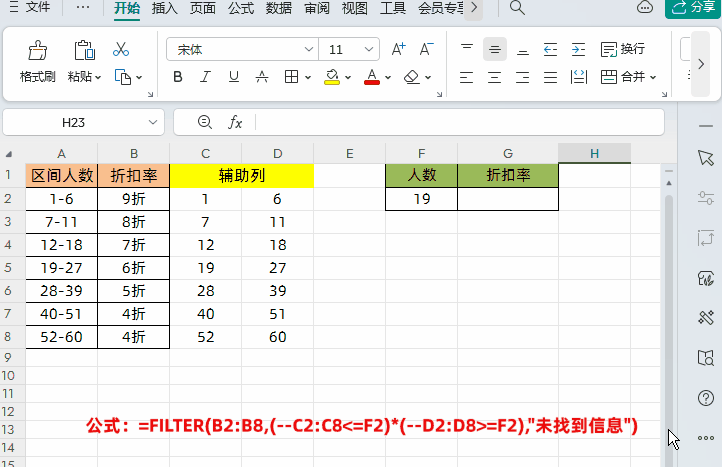
解读:
我们主要是利用了FILTER查询函数的多条件查询,来实现数据区间查询。
①公式中(--C2:C8<=f2)*(--d2:d8>=F2)意思就是当查询的人数F2大于等于C2:C8并且小于等于D2:D8,条件成立返回对应的折扣率;否则返回"未找到信息"。
②公式中使用到了减负符号“--”,这是因为我们在使用TEXTSPLIT函数拆分数据时,获得的数据是文本数值需要先用减负符号“--”转换成数值才能参与查找,否则会报错。
3、为了美观,最后我们可以隐藏辅助列
先选择辅助列,然后点击鼠标【右键】-【隐藏】即可
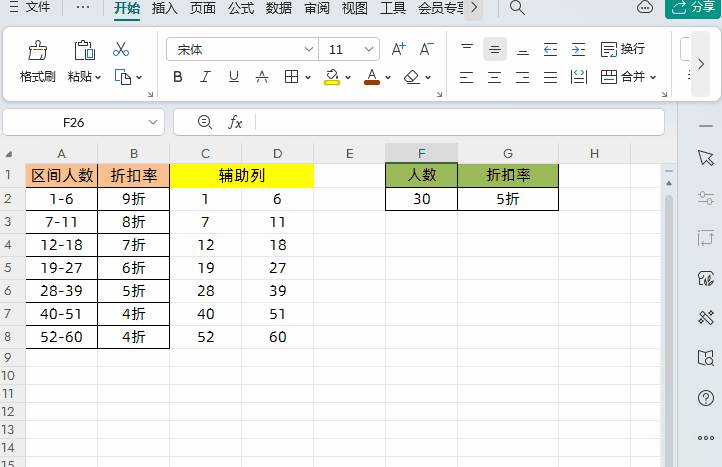
以上就是【桃大喵学习记】今天的干货分享~觉得内容对你有帮助,记得顺手点个赞哟~。我会经常分享职场办公软件使用技巧干货!大家有什么问题欢迎留言关注!











